- outlook怎么关闭实时预览 09-19 15:41
- outlook怎么设置邮件单击时为未读状态 09-17 17:44
- outlook怎么设置中文 09-02 11:01
- outlook怎么设置答复和转发时关闭原件窗口 08-30 09:37
- outlook怎么设置邮件提醒 08-29 16:12
- outlook如何清除缓存文件 08-29 11:59
- outlook怎么设置默认字体 08-29 11:53
- outlook怎么设置在屏幕提示中显示日历详细信息 08-22 10:30
outlook2003是一款专业好用的邮件发送接收的工具,我们在使用软件的时候,可以直接设置邮件发送选项。这里为大家带来详细的介绍,想了解的小伙伴快一起来看看吧!

在邮件编辑器中单击【常用】工具栏上的【选项】按钮右侧的下拉按钮,在下拉列表中选择【选项】命令,弹出【邮件选项】对话框。

在【邮件设置】区域单击【重要性】文本框右侧的下拉按钮,在下拉列表中选择需要的重要性级别。
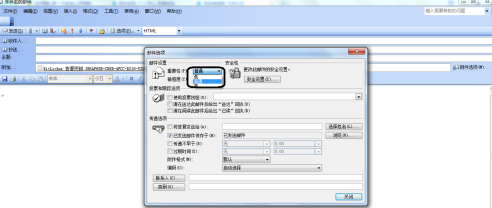
在【邮件设置】区域单击【敏感度】文本框右侧的下拉按钮,在下拉列表中选择需要的敏感度。
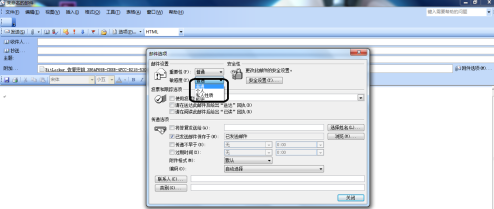
在【投票和跟踪选项】区域中设置邮件的【发送】和【已读】属性。
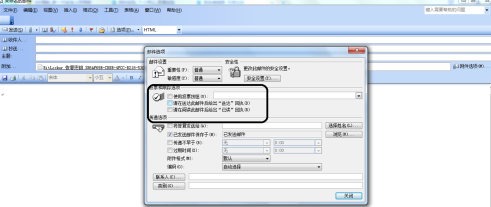
在【传递选项】区域中设置邮件的传递选项,如【过期时间】等。
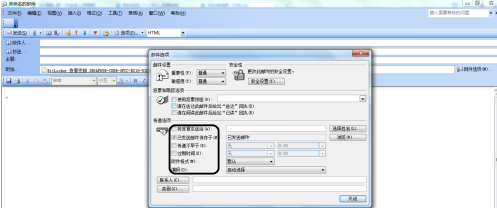
最后单击【关闭】按钮。
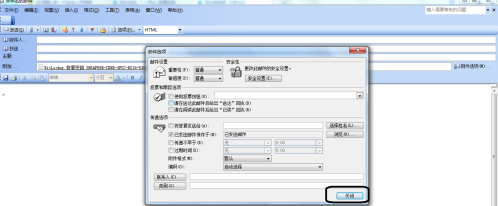
124.48MB / 2025-09-30
1.05MB / 2025-09-30
23.47MB / 2025-09-30
59.91MB / 2025-09-30
112KB / 2025-09-30
8.57MB / 2025-09-30
24.51MB
2025-09-30
18.92MB
2025-09-30
80.15MB
2025-09-30
26.64MB
2025-09-30
124.48MB
2025-09-30
18.56MB
2025-09-30
84.55MB / 2025-09-30
248.80MB / 2025-07-09
2.79MB / 2025-08-22
63.90MB / 2025-07-08
1.90MB / 2025-09-07
210.99MB / 2025-06-09
374.16MB / 2025-01-24
京ICP备14006952号-1 京B2-20201630 京网文(2019)3652-335号 沪公网安备 31011202006753号违法和不良信息举报/未成年人举报:legal@3dmgame.com
CopyRight©2003-2018 违法和不良信息举报(021-54473036) All Right Reserved

















